Darmowe sposoby zapisu na dyskach NTFS na komputerze Mac
Jedna z głównych różnic między systemem Windowskomputer i Mac jest taki, że często używają różnych systemów plików dla swoich urządzeń. Windows używa głównie NTFS, podczas gdy Mac używa FAT lub własnego systemu plików. Ponieważ oba używają różnych systemów plików, nie możesz zapisz na dyskach NTFS na komputerze Mac. Możesz jednak pisać do systemu plików FAT na komputerze z systemem Windows.
Apple nie obsługuje natywnie zapisywania danychDyski NTFS na komputerze Mac są jednak dostępne na kilka sposobów, ale nie zawsze działają normalnie. Nasz przewodnik poniżej pokazuje, jak używać NTFS dla komputerów Mac i zapisywać na nim dane ze swojego komputera.
- Sposób 1. Zapisywanie na dyskach NTFS na komputerze Mac za pomocą Paragon NTFS na Mac
- Sposób 2. Włącz zapisywanie NTFS na komputerze Mac przy użyciu eksperymentalnej obsługi zapisu NTFS firmy Apple
- Dodatkowa wskazówka: jak odzyskać utracone dane z dysku NTFS
Sposób 1. Zapisywanie na dyskach NTFS na komputerze Mac za pomocą Paragon NTFS na Mac
Ponieważ twój komputer Mac nie ma oficjalnej opcjido zapisywania danych na dyskach NTFS musisz użyć aplikacji innej firmy, aby wykonać zadanie. Jeśli przeprowadzisz szybkie wyszukiwanie w Google, napotkasz wiele programów, które twierdzą, że pomagają ci w pisaniu w systemie Mac OS NTFS. Wiele z nich to fałszywe twierdzenia, a oprogramowanie nie działa tak, jak powinno.
Na szczęście istnieje taki, który działa dokładnie tak, jak powinien. Nazywa się Paragon NTFS i umożliwia płynną pracę z dyskami NTFS podłączonymi do komputera Mac.
Jest to oprogramowanie płatne, ale daje ci dziesięć dnibezpłatnego okresu próbnego, aby sprawdzić jego funkcje. Jeśli Ci się spodoba, możesz następnie kupić licencję, aby kontynuować korzystanie z oprogramowania. Oto, jak to działa na komputerze Mac.
Krok 1. Przejdź na oficjalną stronę Paragon Software, pobierz i zainstaluj oprogramowanie na komputerze Mac.
Krok 2. Uruchom ponownie komputer Mac, aby wprowadzić zmiany w systemie.
Krok 3. Po ponownym uruchomieniu komputera Mac wszystkie podłączone dyski NTFS pojawią się w Finderze na komputerze Mac.

Następnie możesz dodać dowolne dane na dyski korzystające z systemu plików NTFS. W ten sposób wykonuje się operację zapisu Mac NTFS na komputerze.
Sposób 2. Włącz zapisywanie NTFS na komputerze Mac przy użyciu eksperymentalnej obsługi zapisu NTFS firmy Apple
Apple oferuje eksperymentalną funkcjęzapisz dane na dyskach NTFS. Jednak odradza się korzystanie z tej funkcji do zapisywania danych. Ta funkcja jest nadal w trybie eksperymentalnym i może powodować uszkodzenie lub utratę danych na dyskach.
Jeśli chcesz wypróbować tę metodępomimo znajomości jego wad, poniższe informacje powinny ci pomóc. Aby być bezpieczniejszym, utwórz kopię zapasową dysku NTFS, jeśli przechowujesz na nim ważne pliki. Wykonanie poniższej operacji może spowodować utratę cennych danych na dysku.
Krok 1. Upewnij się, że dysk NTFS używa etykiety z jednym słowem. Odłącz dysk od komputera Mac.
Krok 2. Kliknij Launchpad w Docku, a następnie wyszukaj i kliknij Terminal. Uruchomi aplikację Terminal na komputerze Mac.
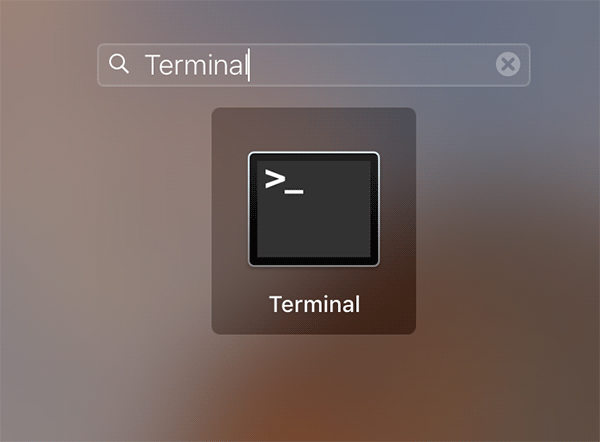
Krok 3. Po uruchomieniu aplikacji Terminal wpisz następujące polecenie i naciśnij Wchodzić.
sudo nano / etc / fstab

Krok 4. Plik otworzy się w edytorze na ekranie. Dodaj następujący wiersz do pliku i zapisz plik, naciskając Ctrl + O. Zastąpić TWÓJ z etykietą dysku NTFS.
ETYKIETA = TWÓJ none ntfs rw, auto, nobrowse
Krok 5. Na koniec naciśnij Ctrl + X klawisz, aby zamknąć edytor. Podłącz dysk NTFS do komputera Mac, a znajdziesz go w /Kłęby gotowy do dodania danych.
Proszę bardzo. W ten sposób używasz eksperymentalnej metody zapisu NTFS firmy Apple, aby dodać dane do dysku opartego na systemie plików NTFS. Jest to bezpłatne narzędzie NTFS dla komputerów Mac do użycia na komputerze Mac.
Dodatkowa wskazówka: jak odzyskać utracone dane z dysku NTFS
Jeśli funkcja eksperymentalna nie działała dobrze, możesz napotkać sytuację utraty danych na dysku NTFS. Jeśli tak się stanie, możesz odzyskać dane zapisane na dysku.
Ponieważ dane zostały usunięte z dysku,nie można użyć żadnej z wbudowanych opcji na komputerze Mac do odzyskania danych. Na szczęście istnieje oprogramowanie innych firm o nazwie Tenorshare UltData - Mac, które pomaga odzyskać dane z dysków.
Oprogramowanie specjalizuje się w pomaganiu użytkownikom w odzyskiwaniudane z różnych scenariuszy utraty danych. Obsługuje wiele systemów plików, może odzyskiwać dane z dysków zewnętrznych i jest niezwykle łatwy w użyciu. Poniżej przedstawiono sposób wykorzystania go do odzyskania danych.
Krok 1 Podłącz dysk NTFS do komputera Mac i pobierz, zainstaluj i uruchom oprogramowanie na komputerze Mac. Po otwarciu oprogramowania kliknij dysk NTFS i kliknij Skandować przycisk.

Krok 2 Pozwól oprogramowaniu przeskanować dysk w celu odzyskania plików. Gdy pojawią się wyniki, wybierz pliki, które chcesz odzyskać, i kliknij Wyzdrowieć.

Krok 3 Wybierz folder, w którym chcesz zapisać odzyskane pliki.

Gotowe. Wybrane pliki zostaną odzyskane z dysku NTFS i zapisane na komputerze Mac.
Możesz być także zainteresowany Jak odzyskać dane z dysku APFS.
Wniosek
Chociaż łatwo jest odczytać NTFS na Macu, tak jestprawie niemożliwe jest zapisywanie danych na dysku NTFS na komputerze Mac. Pomimo trudności, pokazaliśmy metody zapisywania danych na dyskach NTFS z komputera Mac. Mamy nadzieję, że to ci pomoże.









